Ketika berlangganan internet, tentunya kita bisa menentukan service apa saja
yang dibutuhkan, kita bisa sesuaikan sesuai dengan kebutuhan Seperti IP Publik,
Internet dengan kecepatan tinggi, Internet 2 line (Main Link dan Bakcup Link), dll. Nah pada Artikel kali
ini kami akan membahas mengenai konfigurasi Internet 2 Line dengan metode Fail
Over.
Cara kerja dari Fail Over ini dimana ketika terdapat link yang putus (Main Link)
maka jalur internet akan di alihkan menggunakan link backup.
Sebenarnya Ada beberapa cara untuk melalukan Fail Over pada Router Mikrotik, seperti
menggunakan
parameter check-gateway dan distance atau menggunakan script. Namun Kali ini kami
akan membahas mengenai Fail Over menggunakan parameter "Check-Gateway" dan "Distance".
Sebagai contoh kasus kami memiliki topologi seperti berikut:
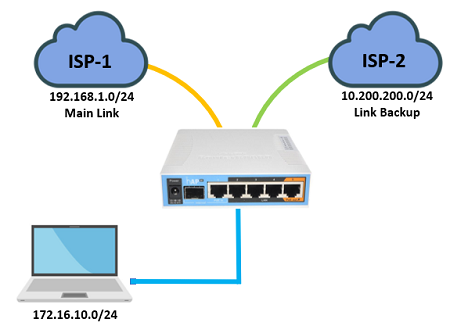
Berdasarkan topologi diatas, ISP-A menggunakan ether1, kemudian ISP-B menggunakan
ether2, dan LAN menggunakan ether5.
Sebelum melakukan konfigurasi Fail Over pada perangakat Mikrotik, maka kita bisa
menerapkan "basic-config" terlebih dahulu supaya router dapat terkoneksi ke internet.
Kita perlu melakukan konfigurasi seperti IP Address, DNS, NAT, dan Route.
Langkah pertama, kita bisa sesuaikan terlebih dahulu alamat IP ISP-A, ISP-B dan
LAN seperti pada topologi diatas. Untuk melakukan konfigurasi IP maka bisa masuk
ke dalam menu IP>>Address.
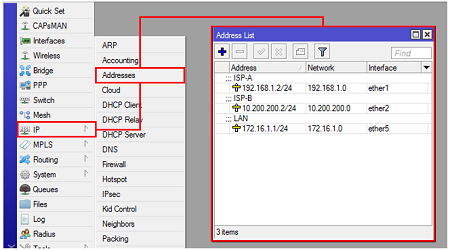
Kemudian lakukan konfigurasi DNS pada router, jika Anda mendapatkan alokasi DNS
dari kedua ISP maka Anda bisa isikan alokasi DNS dari kedua ISP tersebut dirouter,
karena jika hanya salah satu DNS saja yang di inputkan, maka ketika salah satu
link mati maka router dan client tidak bisa membuka halaman website menggunakan
nama domain. Solusi lain Anda bisa gunakan Publik DNS Google yaitu 8.8.8.8 atau
8.8.4.4. Konfigurasi DNS bisa ditemui pada menu IP>>DNS.
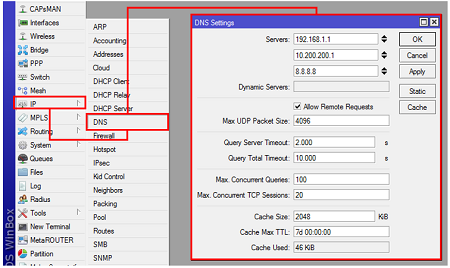
Langkah selanjutnya, maka kita bisa membuat default-route dengan tujuan 0.0.0.0/0
dan gateway masing-masing ISP. Konfigurasi Route bisa Anda temui pada menu IP>>Route.
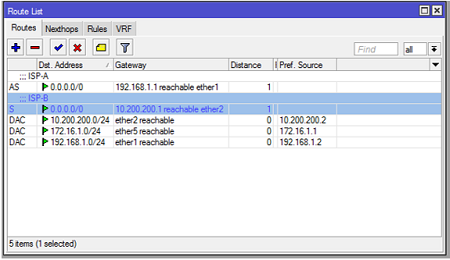
Dengan konfigurasi seperti diatas, maka ketika jalur utama (Main Link) mati maka
link tidak di pindah ke jalur backup, untuk memfungsikan fitur Fail Over maka
kita perlu menambahkan konfigurasi "Check-Gateway" pada default route ISP-A dan
juga konfigurasi "distance" pada default route ISP-B.
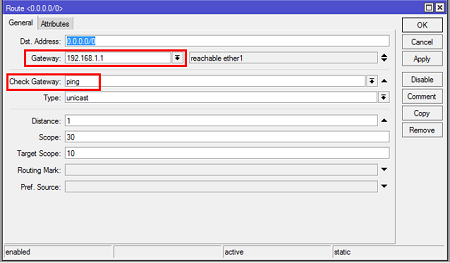
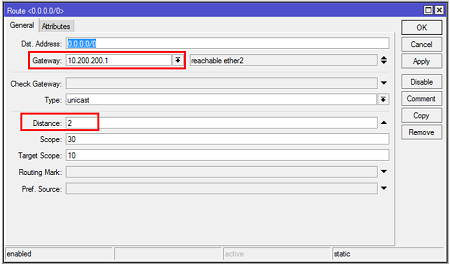
Cara kerja dari check-gateway adalah melakukan pengecekan berkala ke gateway
ISP dengan mengirimkan paket PING/ARP. Ketika 10 detik pertama gateway tidak merespon
maka akan dianggap "request time out", kemudian jika 10 detik kedua gateway tidak
merespon maka akan dianggap "unreachable".
Nah ketika Gateway sudah dianggap "unreachable" maka Router akan memindahkan
ke jalur yang memiliki distance lebih besar.
Supaya disisi client bisa terkoneksi ke internet, maka kita membutuhkan konfigurasi
NAT Masquerade. Konfigurasi NAT bisa ditemui pada menu IP>>Firewall>>NAT.
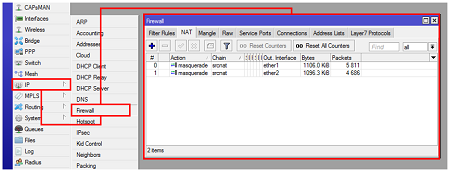
Sebagai tahap pengujian, ketika ISP-A terdapat ganggunan dan menyebabkan link
mati, maka jalur internet akan di backup melalui ISP-B. Kemudian jika jalur ISP-A
sudah aktif kembali maka jalur internet akan di kembalikan lagi ke Main Link lagi
yaitu ISP-A.
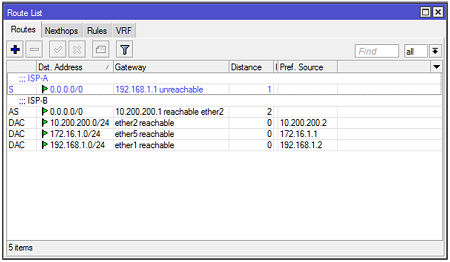
sumber : http://mikrotik.co.id/artikel_lihat.php?id=366









0 Comments